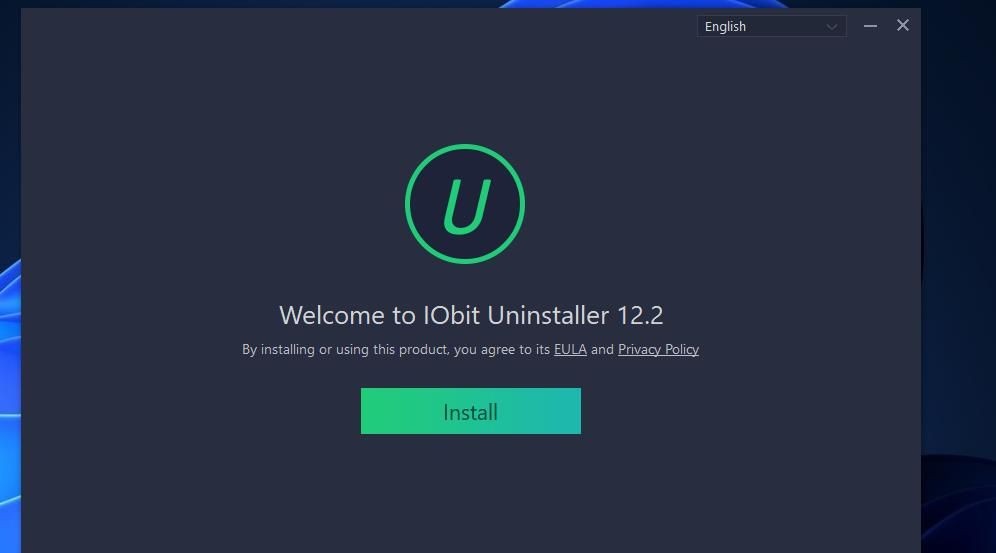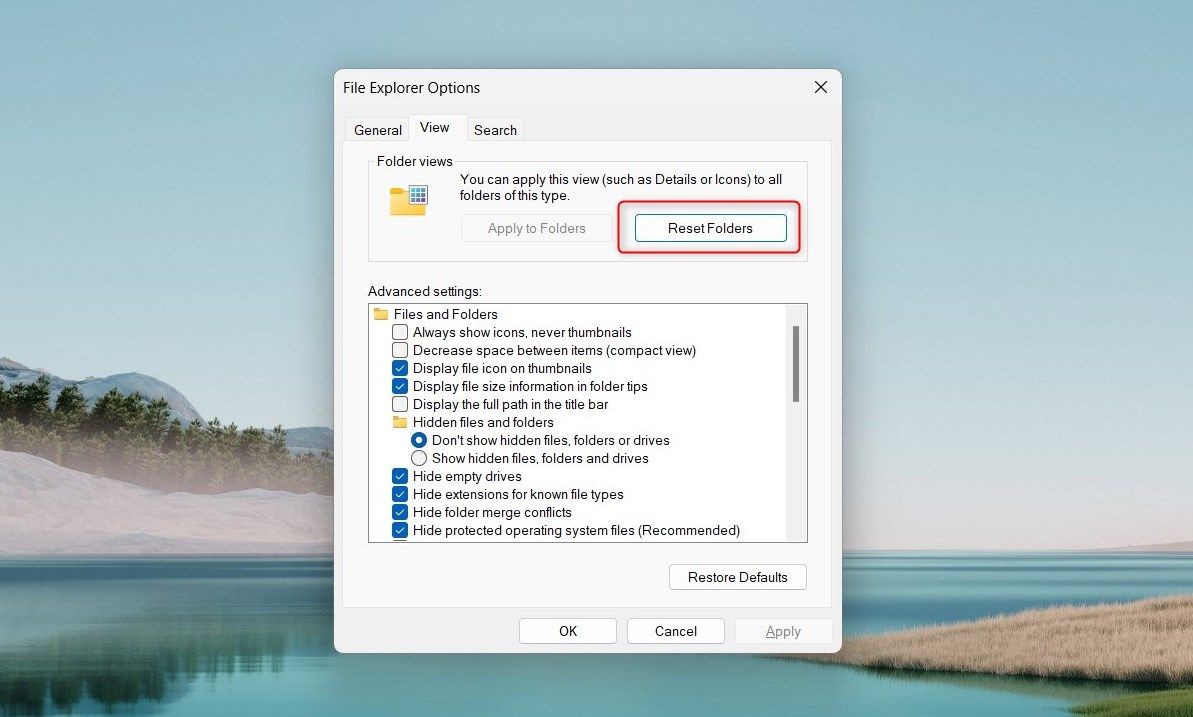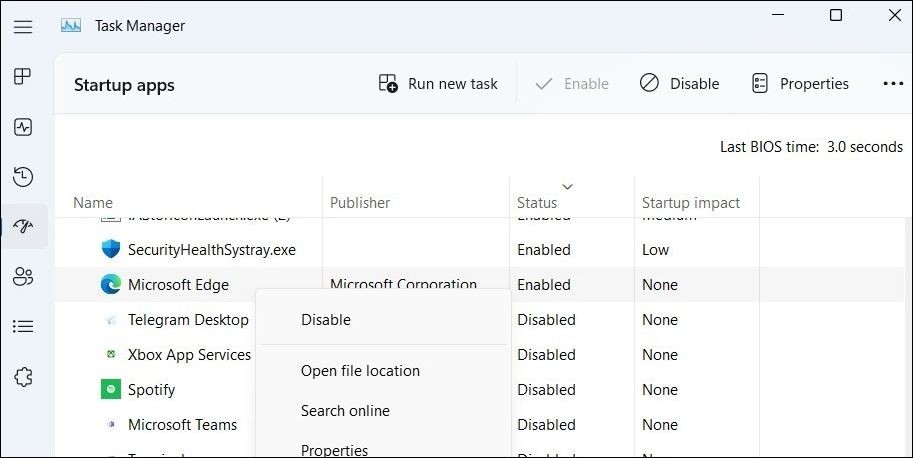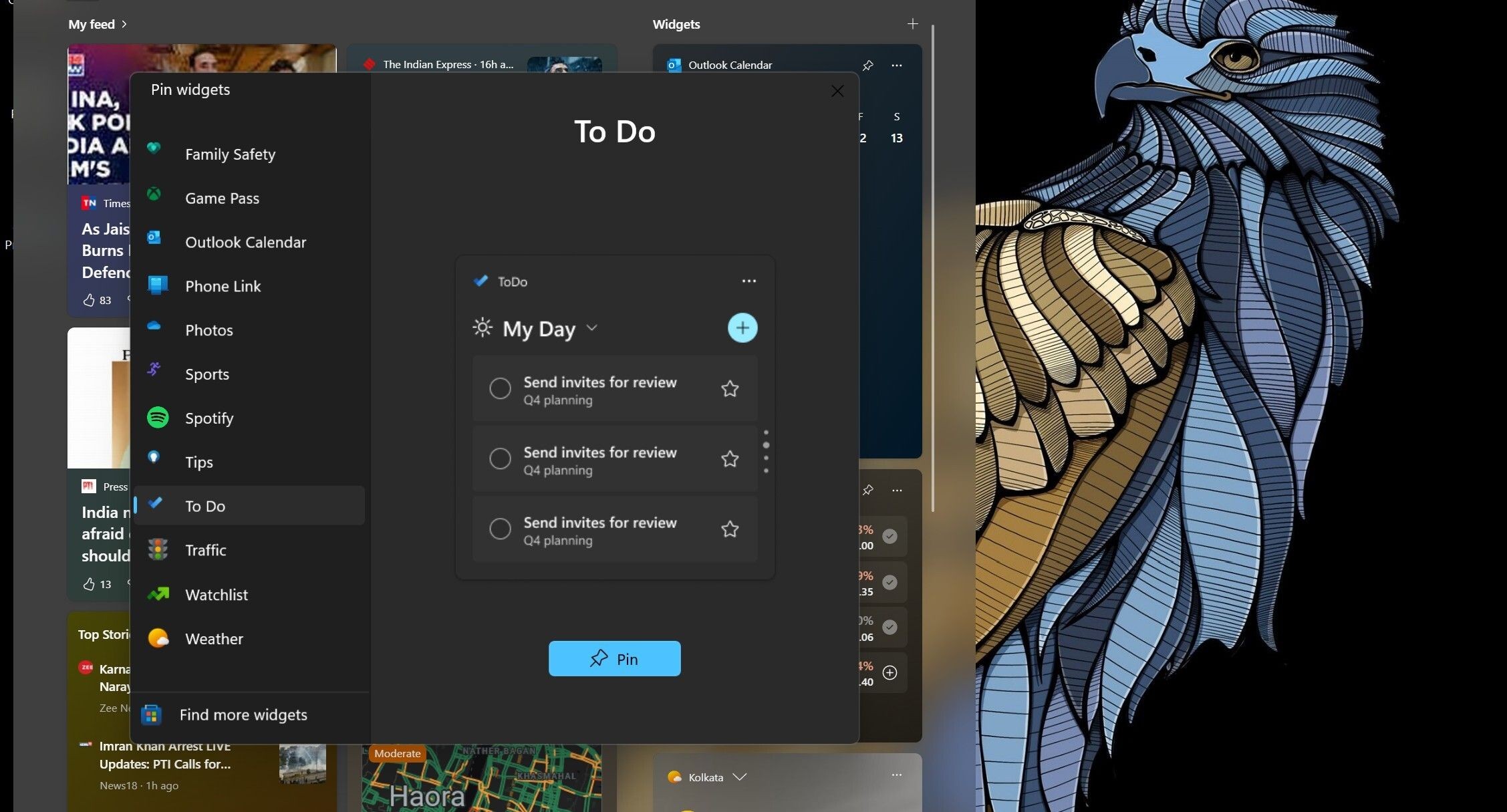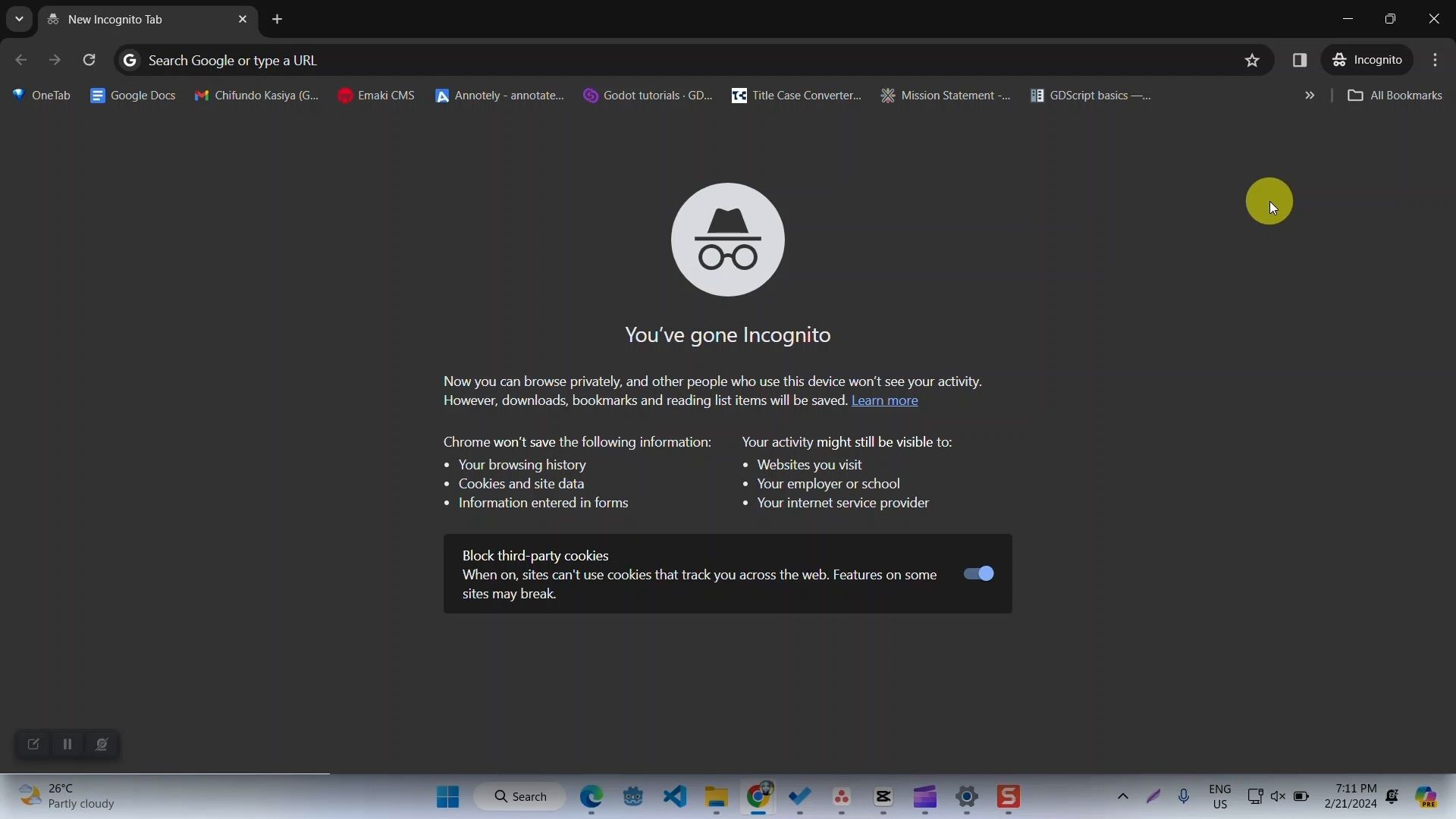Contents
Trong thời đại công nghệ hiện nay, việc giám sát hiệu suất của PC là vô cùng quan trọng để đảm bảo thiết bị hoạt động ổn định và hiệu quả. Microsoft đã tích hợp Windows widgets vào Dev Home, cung cấp cái nhìn thời gian thực về tài nguyên hệ thống và giúp người dùng tối ưu hóa thiết bị của mình. Bài viết này sẽ hướng dẫn bạn cách sử dụng Windows Widgets trên Dev Home để theo dõi và tối ưu hóa hiệu suất hệ thống.
Dev Home Là Gì Và Làm Thế Nào Để Cài Đặt Nó?
Dev Home là một ứng dụng chuyên dụng dành cho các nhà phát triển phần mềm sử dụng Windows 11. Đây là một trung tâm tập trung, cung cấp không gian làm việc có thể tùy chỉnh, cho phép các nhà phát triển cấu hình máy tính, cài đặt phần mềm và gói cần thiết, và kết nối với các nền tảng khác như GitHub.
Bạn có thể sử dụng Dev Home để tạo ra một môi trường làm việc phù hợp với nhu cầu của mình, dù là để mã hóa cho một dự án hiện có hay bắt đầu một dự án mới.
Trong Dev Home, bạn sẽ tìm thấy một bảng điều khiển có thể tùy chỉnh, được trang bị các tiện ích (widgets) cung cấp thông tin hữu ích về tài nguyên hệ thống. Các tiện ích này bao gồm:
- Bộ nhớ: Theo dõi việc sử dụng bộ nhớ, tình trạng sẵn có và kích thước pool.
- Mạng: Giám sát băng thông sử dụng cho việc truyền dữ liệu và xác định mạng đang hoạt động.
- CPU: Cập nhật về việc sử dụng CPU, tốc độ xử lý và các quá trình đang hoạt động.
- GPU: Nhận thông tin về việc sử dụng GPU, nhiệt độ và mẫu chip đồ họa.
Các tiện ích này là công cụ hữu ích để giám sát và tối ưu hóa hiệu suất hệ thống của bạn. Để truy cập chúng, bạn chỉ cần tải Dev Home từ Microsoft Store và cài đặt nó.
Cách Thiết Lập Và Cấu Hình Windows Widgets Trên Dev Home
Sau khi tải Dev Home trên Windows 11, bạn có thể bắt đầu thiết lập và cấu hình các tiện ích. Dưới đây là cách thực hiện:
- Nhấn tổ hợp phím Win + X để mở cửa sổ Widgets.
- Nhấp vào nút Thêm ngay cho thông báo “Tiện ích mới có sẵn”.
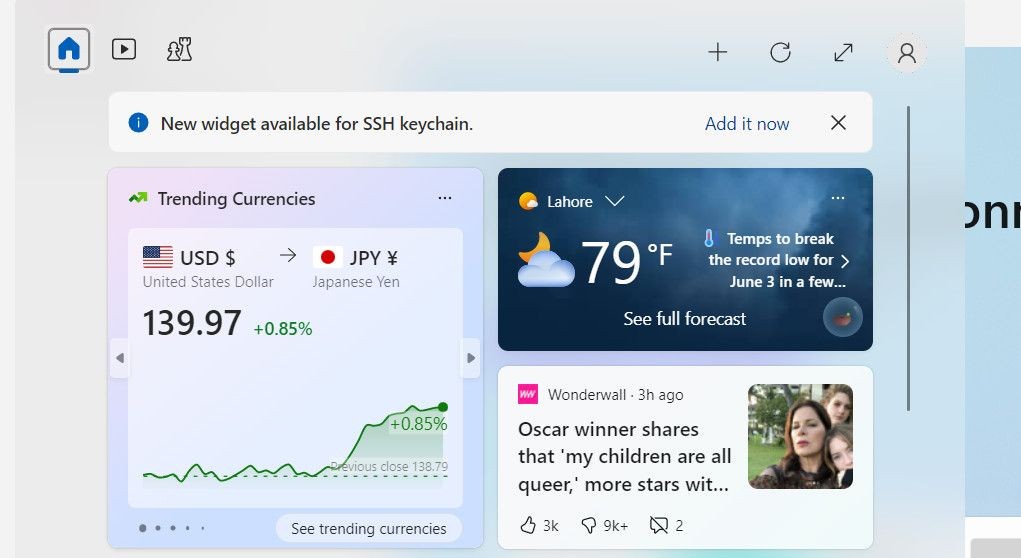 Nhấp vào nút Thêm ngay
Nhấp vào nút Thêm ngay - Bạn sẽ thấy danh sách các tiện ích có sẵn. Nhấp vào biểu tượng cộng liên kết với tiện ích bạn muốn truy cập.
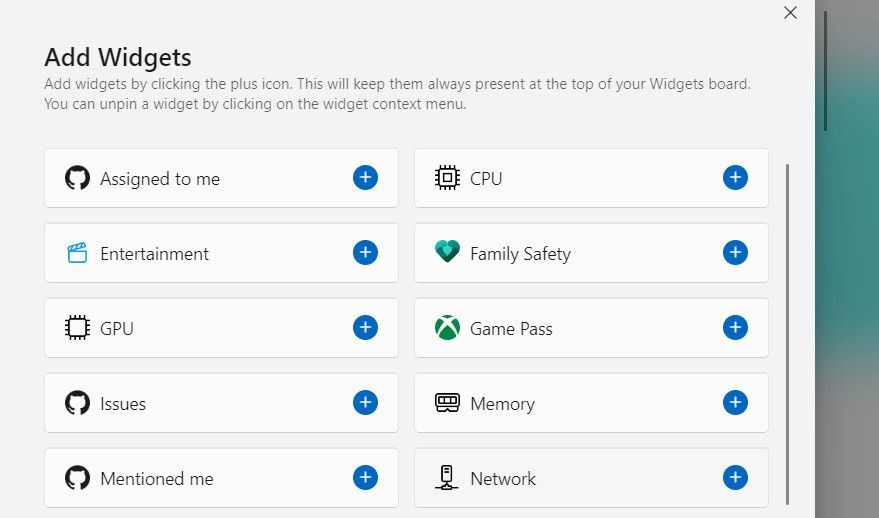 Nhấp vào biểu tượng cộng cho tiện ích
Nhấp vào biểu tượng cộng cho tiện ích
Sau khi thực hiện các bước trên, bạn sẽ có thể xem chi tiết của tiện ích đã chọn. Bạn có thể sử dụng nó để theo dõi việc sử dụng phần cứng và truy cập các thông tin quan trọng khác một cách hiệu quả.
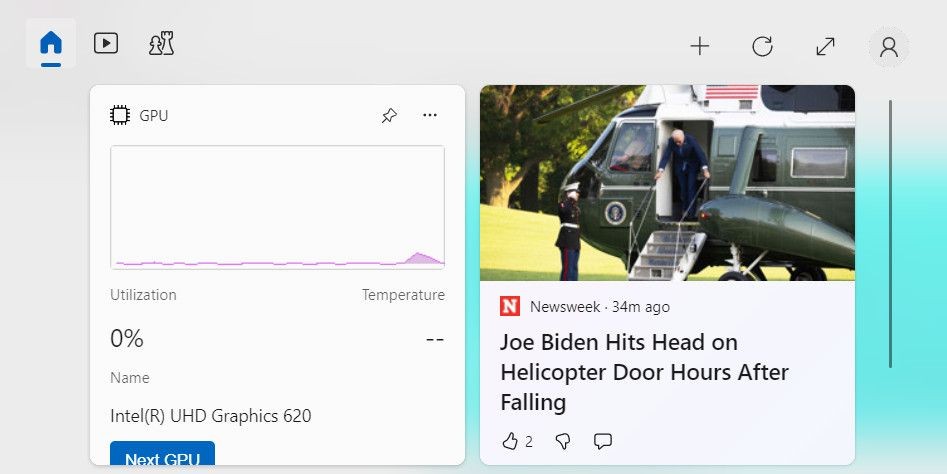 Tiện ích mới trong Windows
Tiện ích mới trong Windows
Tối Ưu Hóa Hiệu Suất Hệ Thống Với Windows Widgets
Việc giám sát việc sử dụng phần cứng là rất quan trọng để duy trì hiệu suất tối ưu trên thiết bị của bạn. Nhờ vào Windows widgets, bạn có thể có thông tin thời gian thực về việc sử dụng bộ nhớ, mạng, CPU và GPU. Các bước chúng tôi đã nêu trên sẽ giúp bạn thiết lập các tiện ích này một cách dễ dàng và sử dụng chúng để tối đa hóa hiệu quả của hệ thống.
-
Dev Home có hỗ trợ Windows 10 không?
Dev Home hiện tại chỉ hỗ trợ Windows 11. -
Có thể tùy chỉnh các tiện ích trên Dev Home không?
Có, bạn có thể tùy chỉnh các tiện ích theo nhu cầu của mình. -
Windows Widgets có ảnh hưởng đến hiệu suất hệ thống không?
Windows Widgets được thiết kế để giám sát và tối ưu hóa hiệu suất, không ảnh hưởng tiêu cực đến hệ thống. -
Có thể thêm tiện ích mới vào Dev Home không?
Hiện tại, bạn chỉ có thể sử dụng các tiện ích có sẵn trong Dev Home. -
Làm thế nào để cập nhật Dev Home?
Bạn có thể cập nhật Dev Home thông qua Microsoft Store. -
Có thể sử dụng Dev Home mà không cần kết nối internet không?
Một số tính năng của Dev Home có thể yêu cầu kết nối internet, nhưng bạn vẫn có thể sử dụng các tiện ích giám sát phần cứng mà không cần kết nối. -
Dev Home có miễn phí không?
Có, Dev Home là một ứng dụng miễn phí trên Microsoft Store.
Kết Luận
Windows Widgets trên Dev Home là công cụ mạnh mẽ giúp bạn theo dõi và tối ưu hóa hiệu suất hệ thống của mình. Bằng cách sử dụng các tiện ích này, bạn có thể đảm bảo rằng PC của mình luôn hoạt động ở mức tối ưu. Hãy thử ngay hôm nay để trải nghiệm sự khác biệt!
Để tìm hiểu thêm về các tính năng khác của Windows, hãy truy cập Tạp Chí Mobile. Nếu bạn muốn khám phá thêm về HĐH Windows, hãy ghé thăm chuyên mục Windows.